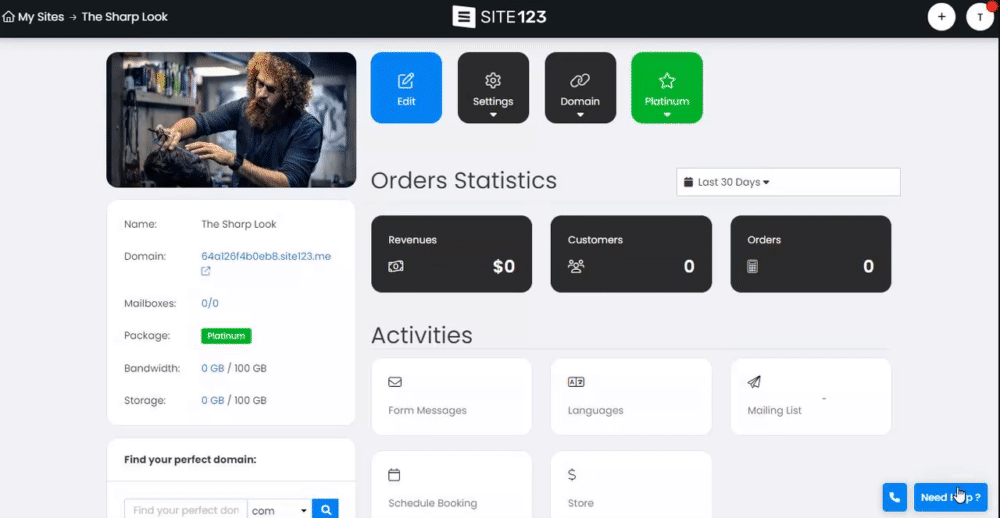Puede agregar miembros de su equipo como colaboradores para que trabajen con usted en el sitio web.
Esto les permite agregar y editar contenido, así como ayudar con actualizaciones generales. Además, si está creando sitios web para otras personas, puede utilizar esta función para otorgarles acceso para administrar el sitio.
En esta guía, aprenderá cómo agregar y administrar colaboradores para su sitio web.
Ir a su sitio web
Haga clic en el botón Configuración y seleccione Colaboradores de la lista.
Haga clic en Agregar nuevo colaborador .
Ingrese la dirección de correo electrónico del usuario que desea agregar como colaborador.
El usuario recibirá un correo electrónico informándole que fue agregado como colaborador y verá este sitio web dentro de su grupo "Colaboradores" en el panel de su cuenta.
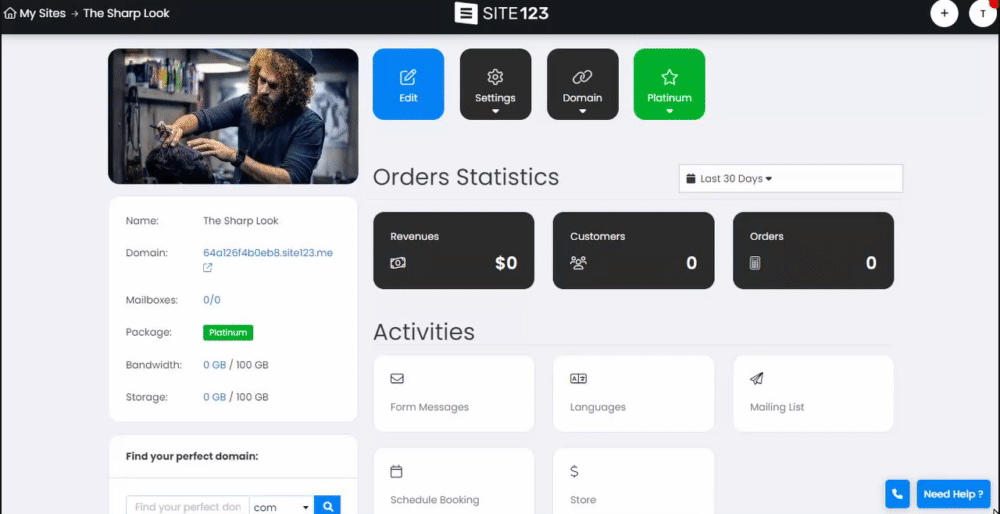
En esta sección, aprenderá cómo administrar el acceso y los permisos de su colaborador.
Como administrador del sitio web, tiene la opción de decidir qué pueden y qué no pueden hacer sus contribuyentes.
Si necesita cambiar el permiso de un colaborador, primero, navegue hasta la sección Configuración en el panel de su cuenta y seleccione la opción "colaboradores" en el menú.
Esto mostrará una lista de todos sus contribuyentes. Para editar los permisos de un colaborador específico, simplemente haga clic en el botón "Editar" junto a su nombre.
Administrador : permitirá a los contribuyentes operar el sitio web con los mismos permisos que usted. Podrán editar todas las secciones del sitio web, agregar y eliminar contenido, y más. Elija esta opción si desea darles a sus contribuyentes acceso y control ilimitados
Personalizado : elegir esta opción le permitirá restringir el acceso y el permiso del colaborador.
Seleccione el módulo al que le gustaría otorgar acceso a sus colaboradores. Los módulos disponibles dependerán de los módulos disponibles en su sitio web. Ciertos módulos también le permitirán seleccionar el nivel de permiso que le gustaría otorgar al colaborador con respecto al módulo. Puede elegir entre gestionar el módulo y gestionar las actividades del módulo . Tenga en cuenta que si elige la opción personalizada , debe seleccionar al menos un módulo.
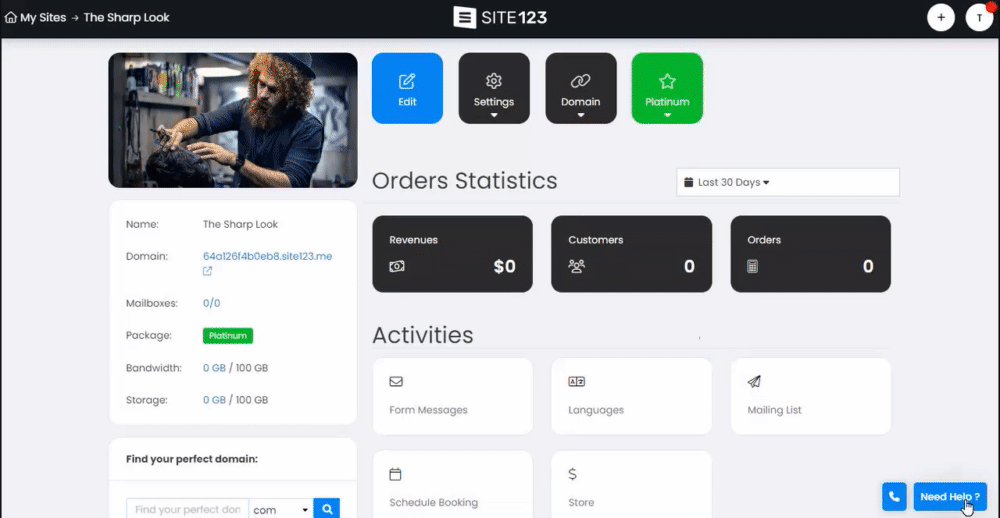
Para eliminar el acceso de un colaborador, vaya a la configuración en el Panel de control de su cuenta y luego haga clic en colaboradores en el menú.
Elija el colaborador que desea eliminar y haga clic en Eliminar.
👉 Nota:
Para agregar un colaborador, este debe tener su propia cuenta SITE123. Cuando el colaborador no tenga una cuenta SITE123, podrá abrir una nueva cuenta directamente desde el correo electrónico recibido.
Si está creando sitios web para otros, puede unirse al Programa de Expertos de SITE123 y ganar altas comisiones. Haga clic aquí para obtener más información sobre el programa.